Halo, Kawan Belajar!
Pada tanggal 30 Juni 2024, CentOS 7 akan mencapai masa End Of Life (EoL), yang berarti CentOS 7 tidak akan lagi mendapatkan dukungan atau pembaruan keamanan dari pengembangnya. Selain itu, Plesk juga tidak akan mendukung sistem operasi CentOS 7 setelah melewati tanggal tersebut, sebagaimana dijelaskan dalam kebijakan lifecycle Plesk di sini.
Jika Anda saat ini memiliki server Plesk yang masih menggunakan sistem operasi CentOS 7, inilah saat yang tepat bagi Anda untuk melakukan upgrade ke sistem operasi yang didukung oleh Plesk. Sistem operasi AlmaLinux 8 menjadi pilihan populer sebagai pengganti CentOS 7, berkat kompatibilitas dan dukungan Plesk yang berkelanjutan.
Manfaat Upgrade OS ke AlmaLinux 8:
- Dukungan jangka panjang. AlmaLinux 8 menawarkan dukungan hingga tahun 2029, yang memastikan stabilitas dan pembaruan keamanan jangka panjang.
- Kompatibilitas yang baik. AlmaLinux adalah binary-compatible dengan RHEL, sama seperti CentOS, sehingga aplikasi dan konfigurasi yang berjalan di CentOS 7 dapat berfungsi dengan baik di AlmaLinux 8 dengan perubahan yang tidak terlalu banyak.
- Pembaruan keamanan. AlmaLinux 8 dilengkapi dengan pembaruan keamanan terbaru dan perbaikan bug yang tidak lagi disediakan untuk CentOS 7.
- Mudah dalam upgrade: Terdapat skrip dan panduan resmi dari Plesk untuk upgrade dari CentOS 7 ke AlmaLinux 8, yang dirancang untuk mengurangi risiko kegagalan dan memudahkan proses upgrade-nya.
Pada artikel ini, kami akan memandu Anda dalam melakukan upgrade server Plesk yang masih menggunakan sistem operasi CentOS 7 ke AlmaLinux 8. Proses upgrade OS ini memakan waktu kurang lebih 1 hingga 2 jam, jadi pastikan untuk memilih waktu yang tepat agar tidak mengganggu aktivitas website Anda. Simak, ya!
Pre-Upgrade Check #
Sebelum melakukan proses upgrade OS CentOS 7 ke Alma Linux 8, terdapat beberapa hal yang perlu diperhatikan:
- Disarankan untuk menggunakan Plesk Obsidian versi terbaru atau minimal lima versi di bawahnya. Detail lebih lanjut mengenai daftar versi Plesk bisa dilihat di sini.
- Pastikan server Plesk Anda saat ini menggunakan sistem operasi CentOS 7.
- Diwajibkan melakukan backup data-data penting seperti file Website dan Database. Adapun mengenai panduan backup pada Plesk, Anda dapat merujuk pada panduan berikut: (Cara Backup Data Website pada Plesk)
- Melakukan penghapusan komponen yang tidak didukung , yakni PHP di bawah versi 7.1 . Untuk cara penghapusan-nya Anda dapat melihatnya pada panduan berikut: (Cara Menambah dan Menghapus Komponen pada Server Plesk)
- Memastikan website-website yang ada pada layanan sudah support PHP versi 7.1 atau di atasnya.
- Memastikan layanan Kilat VM Anda memiliki kapasitas disk yang kosong minimal 5 GB dan memiliki RAM sebesar 2 GB.
- Apabila pada server Plesk Anda masih terinstall MySQL versi 5.7, maka Anda perlu meng-update MySQL terlebih dahulu ke versi 8.0 atau MariaDB versi terbaru agar CentOS 7 Anda dapat diupgrade ke AlmaLinux 8.
- Apabila pada server Plesk Anda terinstal plugin Imunify 360, maka tool ini perlu di-disable terlebih dahulu repository-nya. Dikarenakan selama proses upgrade, CentOS 7 akan mencoba meresolusi repositori Imunify 360 yang sudah tidak didukung. Untuk menonaktifkannya, Anda dapat menjalankan perintah:
yum-config-manager --disable imunify360pada terminal.
Kami akan mencontohkan cara menghapus komponen PHP di bawah versi 7.1 melalui control panel Plesk.
1) Login ke control panel Plesk Anda.
2) Silakan sesuaikan seluruh website di Plesk, agar menggunakan versi PHP terbaru, misalnya ke PHP versi 8.2. (Gambar 1)
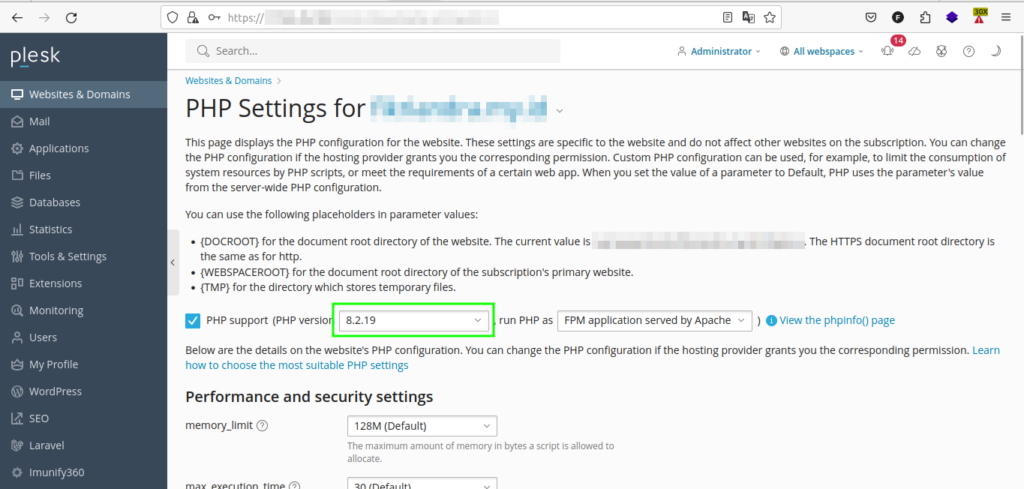
3) Selanjutnya, akses menu Tools & Settings > Plesk > Updates > Add/Remove Components.
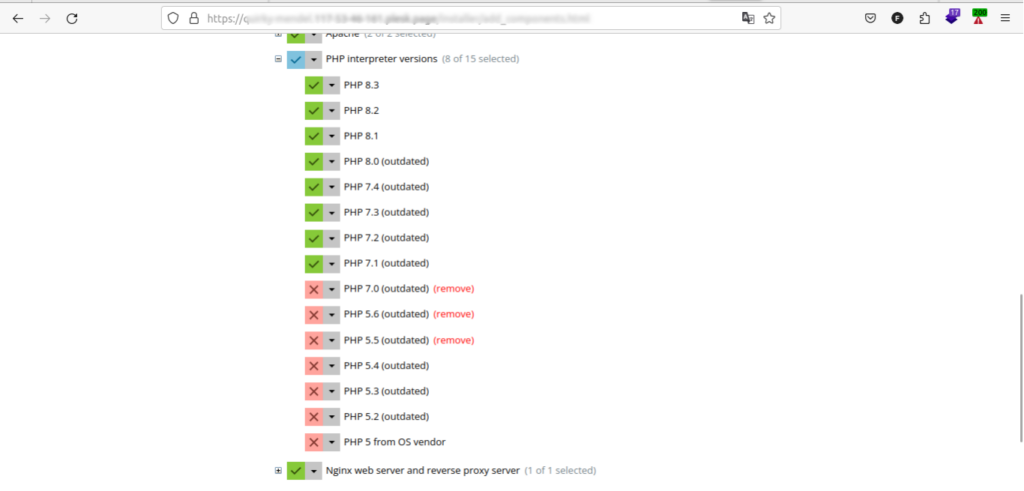
Penting: #
Sebelum proses upgrade OS, Anda diwajibkan untuk melakukan backup seluruh data terlebih dahulu yang mana panduannya telah disampaikan pada bagian Pre-Upgrade Check. Langkah ini sangat penting guna mencegah terjadinya hal-hal yang tidak diinginkan.
Apabila Anda telah memastikan seluruh poin Pre-Upgrade Check terpenuhi, silakan melanjutkan ke tahap berikutnya, yaitu Proses Upgrade OS.
Proses Upgrade OS #
1) Login SSH ke server Anda sebagai user root. (Baca juga: Cara Akses Kilat VM melalui SSH)
2) Dikarenakan repositori pada CentOS 7 saat ini sudah tidak aktif dan tidak bisa digunakan, diperlukan pembaruan file .repo dengan mengarahkannya ke Repositori Vault CentOS. Silakan eksekusi ketiga perintah di bawah ini:
sed -i s/mirror.centos.org/vault.centos.org/g /etc/yum.repos.d/*.repo
sed -i s/^#.*baseurl=http/baseurl=http/g /etc/yum.repos.d/*.repo
sed -i s/^mirrorlist=http/#mirrorlist=http/g /etc/yum.repos.d/*.repo

3) Silakan perbarui repositori server serta lakukan reboot dengan perintah berikut:
yum update -y && reboot
Pembaruan repositori server dapat menjamin bahwa sistem Anda memiliki akses ke paket dan pembaruan terbaru yang diperlukan untuk upgrade dan pengoperasian yang lancar. Mohon tunggu beberapa saat sampai proses reboot selesai. Jika sudah, silakan akses kembali server Anda.
4) Setelah itu, jalankan perintah ini untuk mengunduh paket converter OS dari Plesk. Converter ini menggunakan tool AlmaLinux ELevate, yang didasarkan pada leapp modernization framework serta menyertakan repositori tambahan juga dukungan konfigurasi yang disediakan Plesk.
wget https://github.com/plesk/centos2alma/releases/download/v1.4.3/centos2alma-1.4.3.zip
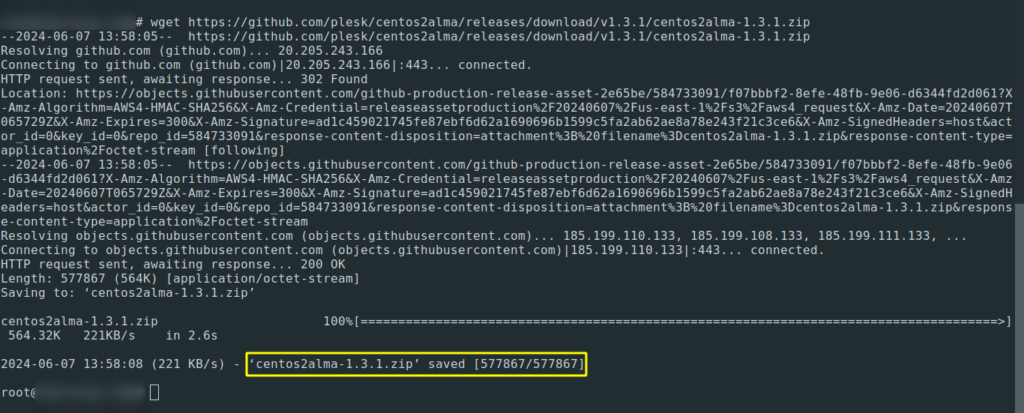
Batasan Skrip Converter
- Upgrade di dalam container (seperti Virtuozzo Containers, Docker Containers, dll) tidak didukung.
- Upgrade tidak akan dilanjutkan jika terdeteksi lebih dari satu antarmuka jaringan dengan nama kernel yang sama, seperti ethX.
- Upgrade tidak dapat dilakukan ketika terdapat beberapa paket dan repositori yang sudah tidak didukung di CentOS 7 serta tidak tersedia atau kompatibel dengan AlmaLinux 8.
5) Jika paket zip sudah diunduh, silakan ekstrak paket zip-nya dan tambahkan hak akses eksekusi pada file bernama “centos2alma” dengan menggunakan perintah di bawah ini:
# PENTING: sesuaikan versi centos2alma dengan versi yang diunduh oleh perintah sebelumnya
unzip centos2alma-1.4.3.zip
chmod 755 centos2alma
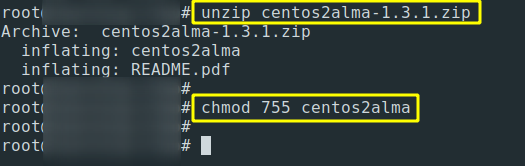
6) Setelah paket upgrade OS disiapkan, pada tahap ini sangat disarankan untuk memulai sesi screen agar nantinya proses upgrade dapat berjalan di latar belakang, terpisah dari sesi SSH yang aktif. (Baca juga: Panduan Lengkap: Memahami dan Menggunakan Perintah Screen di Linux)
Sebagai contoh, untuk memulai sesi screen bernama “centos2alma” pada server, Anda dapat menggunakan perintah di bawah ini:
screen -S centos2alma
7) Setelah masuk ke sesi screen “centos2alma”, jalankan skrip converter yang telah diunduh sebelumnya dengan mengeksekusi perintah di bawah ini:
./centos2alma
Jika Anda memerlukan detail informasi mengenai penggunaan skrip centos2alma, Anda dapat merujuk pada tautan ini.
Apabila selama proses berlangsung, Anda kehilangan koneksi SSH ke server, sesi screen dapat disambungkan kembali dengan menjalankan perintah berikut:
screen -dr centos2alma
Seluruh tahapan upgrade di atas akan memakan waktu antara 60 hingga 90 menit. Jadi, pastikan untuk menunggu dan jangan mengganggu prosesnya, ya! Supaya upgrade dapat berjalan dengan lancar.
Anda dapat memantau proses upgrade tersebut dengan mengakses NoVNC Console layanan Kilat VM 2.0 Anda, atau dengan mengeksekusi perintah berikut saat server dapat diakses sementara:
./centos2alma --monitor
Penting untuk diketahui:
- Saat skrip ini dieksekusi, akan terjadi reinstalasi beberapa komponen Plesk. Proses ini memakan waktu 25 hingga 30 menit hingga rampung.
- Tahap upgrade ini dilakukan secara otomatis oleh skrip centos2alma. Anda hanya perlu menunggu sampai proses upgrade dari CentOS 7 ke AlmaLinux 8 selesai. Selama proses berlangsung, layanan Plesk akan berhenti, dan situs web yang di-host tidak dapat diakses.
- Setelah reinstalasi komponen Plesk selesai, server akan melakukan reboot.
- Selanjutnya, distro OS sementara akan digunakan untuk mengonversi sistem CentOS 7 pada server Anda ke AlmaLinux 8. Tahapan ini biasanya memakan waktu sekitar 30 menit. Proses ini bertujuan untuk memastikan semua komponen sistem dan konfigurasi diadaptasi dengan baik ke sistem operasi yang baru.
- Kemudian, server akan kembali mengalami reboot. Skrip “centos2alma” akan melakukan tahap akhir untuk mengonfigurasi ulang dan memulihkan layanan, konfigurasi, serta basis data yang terkait dengan Plesk. Proses ini memakan waktu yang relatif, tergantung jumlah situs web dan database yang berada pada server Anda.
- Setelah tahap konfigurasi dan pemulihan layanan rampung, server akan mengalami reboot untuk terakhir kalinya. Setelah proses ini selesai, Plesk akan kembali beroperasi dengan normal.
Post-Upgrade Check #
Ketika proses upgrade telah selesai, layanan Kilat VM Anda akan mengalami restart. Saat Anda berhasil login kembali ke server, nantinya akan muncul pesan berikut pada Terminal:
===============================================================================
Message from the Plesk centos2alma tool:
The server has been converted to AlmaLinux 8.
You can remove this message from the /etc/motd file.
===============================================================================
Pesan di atas menunjukkan bahwa proses upgrade telah selesai dan berhasil.
Jika terjadi kesalahan setelah tahap penyesuaian, maka akan muncul pesan pada login SSH berikutnya seperti berikut:
==============================================================================
Message from Plesk centos2alma tool:
Something went wrong during the final stage of CentOS 7 to AlmaLinux 8 conversion
See the /var/log/plesk/centos2alma.log file for more information.
You can remove this message from the /etc/motd file.
==============================================================================
Untuk mengatasi error ini, Anda dapat membaca detailnya pada log “centos2alma” yang terletak di direktori /var/log/plesk/centos2alma.log. Setelah mengatasi penyebabnya, Anda dapat melanjutkan kembali proses upgrade dengan perintah:
./centos2alma -s finish
Anda juga dapat memastikan apakah sistem operasi pada server telah berubah menjadi AlmaLinux 8 dengan mengakses menu Server Information di panel Plesk. Pada Gambar 6, bukti keberhasilan proses upgrade ditandai dari informasi Operating System yang tampil di menu Server Information (kotak berwarna hijau).
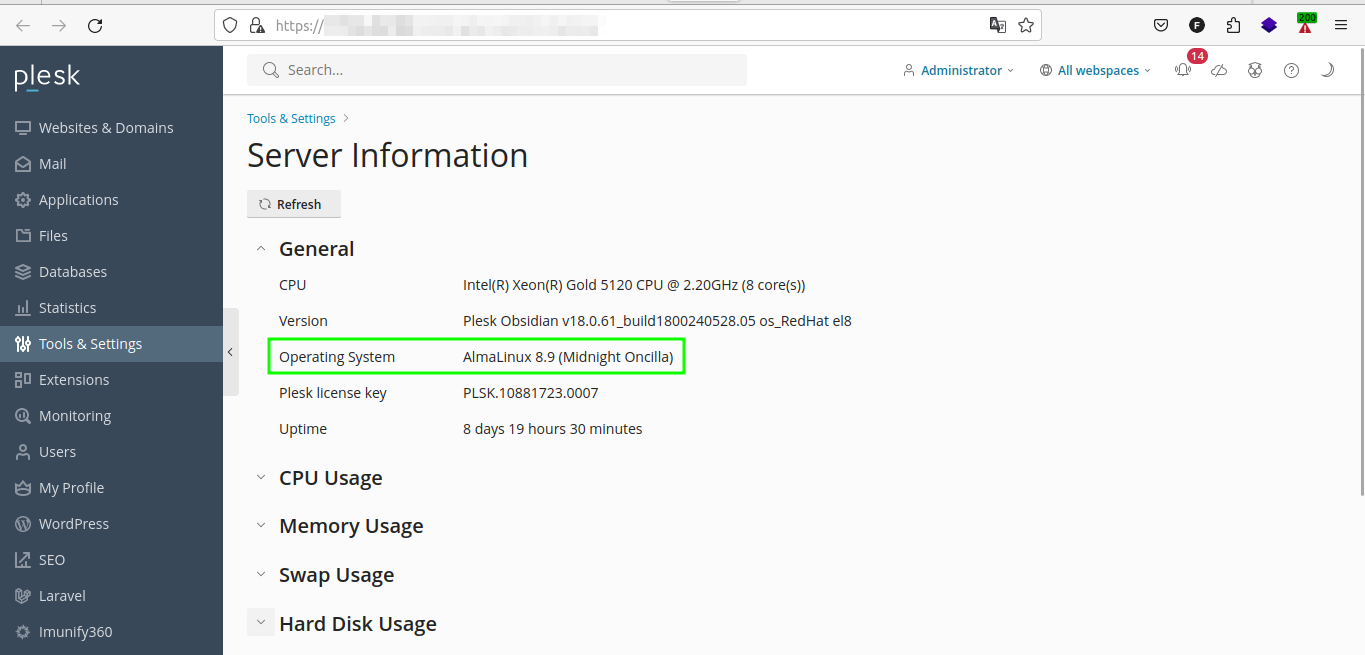
Demikian pembahasan mengenai langkah-langkah untuk melakukan upgrade server Plesk bersistem operasi CentOS 7 ke AlmaLinux 8. Dengan mengikuti panduan ini, Anda dapat meng-upgrade sistem operasi yang digunakan tanpa perlu melakukan migrasi secara manual ke server baru.
Jika Anda mengalami kendala atau memiliki pertanyaan lebih lanjut terkait proses upgrade sistem operasi ini, tim Support CloudKilat selalu siap sedia memberikan pelayanan terbaik 24/7 untuk membantu Anda. Anda dapat menghubungi kami dengan mengirim email ke info@cloudkilat.com atau dengan membuka tiket bantuan melalui Portal Client CloudKilat.



